相信熟悉重装系统操作的朋友对pe系统都不陌生,pe系统是我们在进行系统重装的时候经常要用到的一种系统。不过有些朋友在通过u盘使用pe系统的时候会遇到进入pe系统电脑就蓝屏的问题,出现这种问题应该怎么解决?下面小编就帮助大家缕一缕解决这个问题的思路。
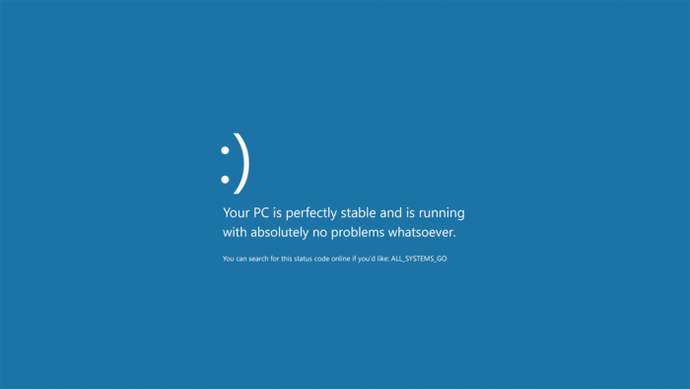
电脑进入PE系统蓝屏了怎么办
1、u盘启动盘没制作好
出现进入pe系统就蓝屏的问题我们首先要考虑是不是我们的u盘启动盘没有制作好,条件允许的话我们可以在其他的电脑上试一试,看看能否正常启动,如果不能的话,就是u盘启动盘的问题了。我们需要将u盘格式化后再重新进行制作。

2、硬盘问题
如果u盘启动盘是好的,那我们就要考虑硬盘的问题了。蓝屏有可能和你的硬盘模式有关系,我们可以进入BIOS 设置一下硬盘模式,在BIOS内找到SATA Controller mode这个选项,将IDE模式和AHCI模式两种切换一下,重启后看看能不能解决。如果还不行,就要检查硬盘是不是有坏道了。
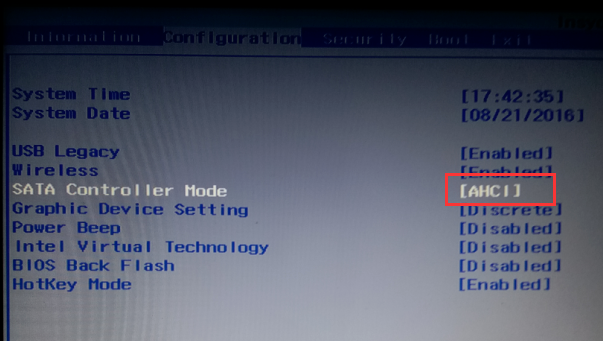
3、内存问题
如果硬盘也是正常的话,就需要查看内存了。拔下内存,用橡皮擦内存的那个金手指,然后再安装试试。内存如果太小的话也可能导致pe系统蓝屏,不过这种情况比较少见。

4、显卡问题
有些老旧的显卡可能会因时间长久出现硬件上的问题,一般这类问题导致的蓝屏比较少见,可以尝试拆除显卡后再尝试清理灰尘再尝试能否解决问题。
以上就是电脑进入u盘pe系统出现蓝屏的解决办法。如果要通过u盘重装系统的话,小编推荐大家使用小白一键重装系统进行u盘启动盘的制作,在重装过程中遇到了问题也可以联系小白的客服进行解决。
Copyright ©2018-2023 www.958358.com 粤ICP备19111771号-7 增值电信业务经营许可证 粤B2-20231006